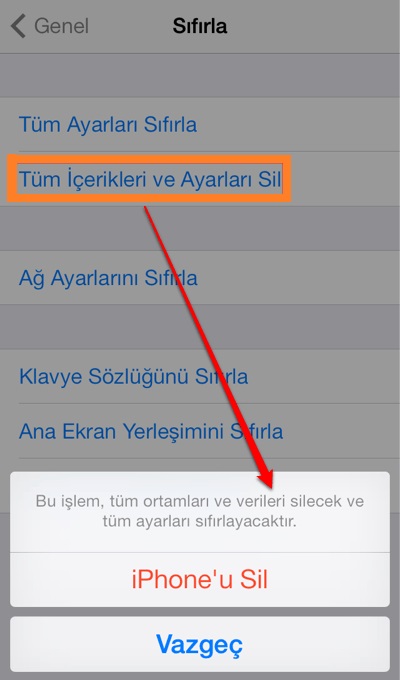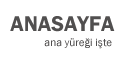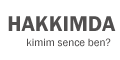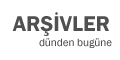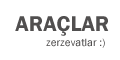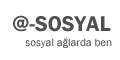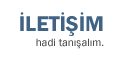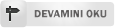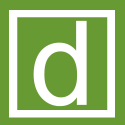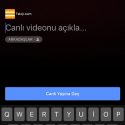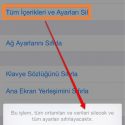iPhone’da Numara Nasıl Engellenir?
Amerikalı akıllı telefon üreticisi olan Apple, çıkarttığı her yeni iPhone ile adından sıkça söz ettirmeyi başarmaktadır. iPhone kullanıcılarının aklında ki şu soru da doğal olarak merak edilmektedir, bu işlem iPhone cihazlarda ne derece kolay veya değil, işleve sokmak ne derece ve nasıl bir yol ile yapılır bu yazımızda görebilirsiniz. iOs 7, iOs 8, iOS 9 ve üzerini kullanan tüm iPhone modellerinde numara engelleme özelliği elbette ki vardır. Model olarak belirtecek olursak: iPhone 4, iPhone 4s, iPhone 5, iPhone 5s, iPhone 6,iPhone 6 Plus, iPhone 5c, iPhone 6s, iPhone 6s Plus modellerinde bu özellik mevcuttur. Hiçbir uygulama indirmeden numara engelleme işlemini farklı yollar ile yapabilmek mümkündür. Bunlardan ilki Ayarlar > Telefon > Engellenenler adımlarını izleyerek yapılmaktadır. Bir diğer farklı yol ise Ayarlar > Mesajlar > Engellenenler şeklindedir.
Üçüncü yol ise Ayarlar > FaceTime > Engellenenler şeklindedir. Karşınıza bir sayfa çıkacaktır ve bu çıkan sayfada Yeni Ekle seçeneği ile istediğiniz numarayı kolaylıkla engelleyebilirsiniz. Engellemiş olduğunuz bir numaranın engelini kaldırmak için ise yine Engellenenler bölümüne gelin ve engelini kaldırmak istediğiniz numaranın üzerine basılı tutup sola doğru kaydırın. Ayrıca bir diğer numara engelleme yolu ise numara yanında bulunan “i” işaretine tıklayarak açılan menüden en altta yer alan Bu Arayanı Engelle butonuna basmanız şeklindedir. Gayet basit ve hızlı bir şekilde istediğiniz numarayı engellemiş olabilir, daha sonra yine engelini kaldırabilirsiniz.
İnstagram Fotoğrafları Telefona Nasıl Kaydedilir?

Paylaşım video ve fotoğraf olduğunda, son dönemin en popüler uygulaması da şüphesiz ki İnstagram akla geliyor. Sizler de bu tarz uygulamaları muhtemelen akıllı cihazlarınızda kullanıyorsunuz. Özellikleri bakımından beğendiğiniz resimleri ise İnstagram’dan almak isteyebilirsiniz. Bu işlem PC üzerinden sorunsuz olarak yapılabiliyor. Ancak iş telefonlar üzerinden bunu yapmak olunca biraz farklılaşıyor.
İnstagram fotoğraflarını kaydetmek için iki yol bulunuyor.
Bunlardan ilki basit bir kullanım özelliği olan ekran görüntüsü almak. Önce ekranın görüntüsünü telefon ile alıp, sonrasında kesme işlemi yapılabilir. Ancak bu düşük çözünürlükte bir uygulama sonucu doğuracaktır. Bu dene ile sanırız acil durumlar için kullanılabilir.
Bir diğer yöntem ise farklı bir uygulama yardımı ile bu işlemi yapabilmektir. Android için InstaSave, IOS için ise InsantSave uygulaması gerçekten başarılı sonuçları sizlere de sağlayacaktır. Google Play ve AppStore üzerinden bu uygulamaları hemen indirebilirsiniz. Yükleme sonrasında İnstagram hesabınıza giriş yapın. Uygulama da aynı şekilde otomatik olarak başlatılacak ve panelde bazı butonlar belirecektir. Keşfet, Profil sayfası, Beğendikleriniz ve Pro Sürüm yazan bu özelliklerden Keşfet yazan işlev butonu, beğendiğiniz resimleri anında kaydedebilirsiniz. Önce beğendiğiniz kalp ile işaretli olan resmi seçin, disket ikonuna basın ve yeniden resmin seçilmesini sağlayın. İşlemi onayladığınızda beğendiğiniz resim orijinal bir şekilde kayıt edilecektir.
IOS için yüklemeden sonra Instagramı açın. Uygulamamın alt kısmında MultiSave seçeneğini göreceksiniz. Seçtiğiniz resimleri belirleyerek bu tuşa bastığınızda da aynı şekilde tümünü kaydedecektir.
Cihazınıza bu tarz uygulamalar indirmek istemezseniz, ilk önerimizi kullanabilirsiniz. Resimlerin orijinal hali ile indirilmesini istiyorsanız, bu uygulamaları indirmek zorundasınız. Ayrıca farklı şekillerde bu tarz uygulamalar da bulunuyor. Ancak randımanlı olarak ismini paylaştığımız uygulamalar en yüksek randımanı sizlere sunacaktır.
Dmoz Editörü Nasıl Olunur?
Dmoz editörlüğü için başvuruda bulunmak isteyenler nelere dikkat etmeli ve hangi hususlara önem göstermeli bu yazımızda bunlara cevap vereceğiz. Öncelikle Dmoz editörlüğüne başvuruda bulunurken en küçük kategorilere başvuru yapmanız gerektiğini belirtmeliyiz. Aslında gerekmekten ziyade bu şekilde başvuru yapmanız daha iyi, yararınıza olacaktır. İlk olarak kabul edilmek için küçük kategorilere başvurmanız, seçilmenizi kolaylaştırıcı olacaktır. yeteneğinize uygun olan bir kategoriyi seçip başvurmanız da yine yararınıza olacaktır. Başvuru yaparken seçtiğiniz kategoriyi neden seçtiğini belirterek, seçilme şansınızı yükseltici bir etken yaratın. Sonrasında internet tecrübeniz kısmını çok fazla uzatmadan doldurun ve öz bir yazı yazın. Editörlüğü niçin yapmak istediğiniz kısmında ise global bir mesaj içeren yazı yazın.
Sonrasında kişisel veya iş sebebi ile ilgilendiğiniz sitelerin size sorulmakta ki maksadı, başvurmuş olduğunuz kategoriye eklemek isteyip de ekleyemediğiniz özgün dışı spam sitenizin var mı yok mu bunu öğrenmek. Bu sebeple buraya sadece özgün sitelerinizi yazın. Son kısım ise kategoriye önereceğiniz siteler. Bu kısım oldukça önemli olup, sınav kağıdında ki en yüksek puana sahip bir soru değerindedir. Burada doğru yanıt veren editör olmayı garantilemiştir. 3 adet site yazarak, başvurunuzu tamamladığınızda sonucu beklemeye başlayın. Bakalım o şanslı editörlerden birisi de siz olabilecek misiniz? Kısa zaman sonra sonucu öğrendiğinizde bunu göreceğiz.
Facebook’ta Canlı Yayın Nasıl Yapılır?
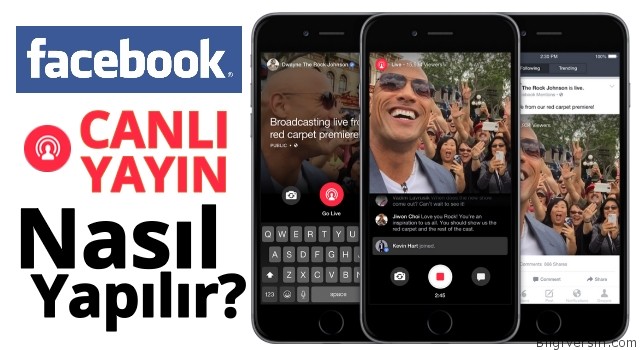
Sosyal medya platformları arasında köklü bir geçmişe sahip olan ve Mark Zuckberg tarafından kurulan Facebook, canlı yayın özelliğini kullanıcılarına duyurarak çıtasını yükseltmeye devam ediyor. Peki Facebook kullanıcıları bu özelliği nasıl kullanabilmektedirler? Bu sorunun yanıtı bu yazımızda ayrıntılı bir şekilde anlatılmaktadır. Öncelikle Facebook’un mobil uygulamasını cihazınızda son sürümünü güncelleyerek hazır hale getirin. Sonrasında Durum Güncelleme kısmında yer bildiriminin hemen yanında “Yeni! Canlı video kaydet ve paylaş”seçeneğini göreceksiniz. Bu simgeye tıklayın ve sonrasında karşınıza Facebook’a yeni eklenmiş olan bu özellik ile alakalı bir kaç bilgi gelmiş olacaktır. Bu kısmı “Devam” diyerek geçin ve sonrasında çıkan sayfada canlı yayınınıza bir isim verin. Sonra canlı yayınınızı kimleri görüntüleyebileceğini belirleyin ve böylelikle Arkadaşlarınız veya çevre gibi seçeneklerle daha geniş bir kesime hitap edebilmiş olun.
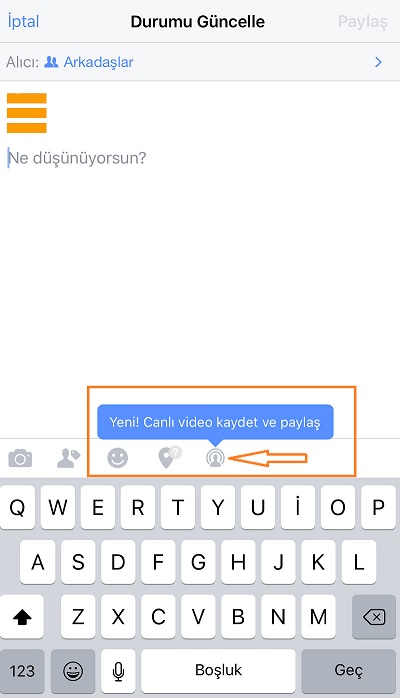
Son olarak ise “Canlı Yayına Geç” diyerek işlemi sonlandırın. Böylelikle canlı yayına başlamış olun. Görüldüğü üzere son derece basit bir şekilde hızlıca canlı yayın oluşturmak gayet kolay ve basittir. Adımları doğru ve eksiksiz olarak uygulamanız alinde sizler de son derece basit bir şekilde Facebook üzerinde canlı yayın başlatabilir, takipçileriniz tarafından, arkadaşlarınız tarafından canlı yayının izlenmesini; beğenmelerini ve yorum yapmalarını sağlayabilirsiniz. Sosyal medyayı tam anlamıyla kullanmış olabilir ve tüm özelliklerinden faydalanmış olabilirsiniz. Bakalım önümüzde ki günlerde ne gibi yeni özellikler bizleri bekliyor olacak?
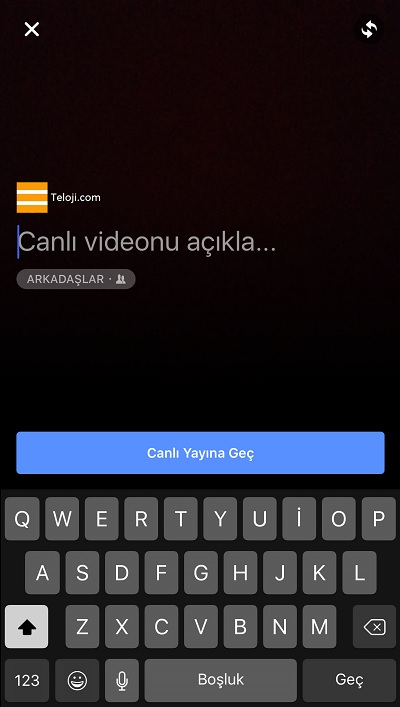
iPhone Şarj Olmuyor Sorunu ve Kesin Çözümü
iPhone kullanıcılarının bildiğiniz üzere sık bir şekilde karşılaştıkları, yaşadıkları sorun olan iPhone’un şarj olmaması durumu; iPhone 5, iPhone 5s, iPhone 6/plus, iPhone 6s/Plus modellerinde karşılaşılabilmektedir. Bu sorunun meydana gelmesinde yazılımsal yahut donanımsal sorunlar sebep olabilmektedir. Bu sorunu giderebilecek yöntemleri size yazacağız ve her yöntemden sonra iPhone modelinizi şarja takarak deneme işlemini gerçekleştireceğinizi unutmamalısınız. İlk olarak iPhone’u orijinal bir şarj adaptörü ile şarj etmeyi deneyin. Ayrıca şarj aletini farklı bir iPhone modelinde deneme imkanınız varsa, deneyerek şarj aletinde herhangi bir sorun var mı veya yok mu kontrol edin.
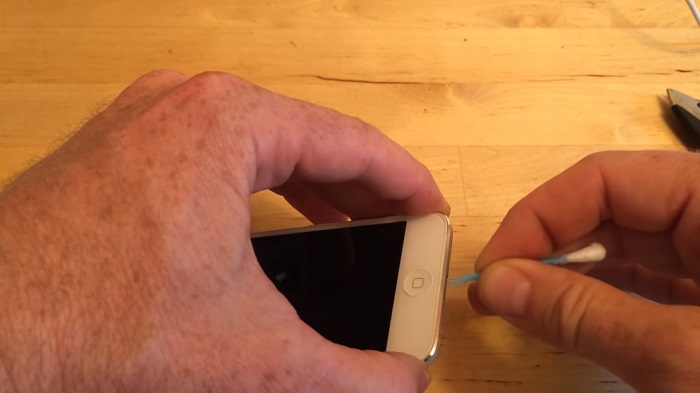
İkinci bir yöntem iPhone’un açıkken kapatılması ve tekrar açılmasıdır. Üçüncü yöntemde ise iPhone kablosu cihaza takılı iken güç düğmesi ile Home düğmesine aynı anda 10 saniye kadar basılı tutun. Ekrana Apple logosu karşınıza çıkacaktır ve cihaz resetlenecektir. Herhangi bir veri kaybı söz konusu değildir. Eğer ki bu işlemlerden sonra şarj sorunu devam ediyorsa, cihazın şarj kablosunun girdiği yerde kirlilik söz konusu olabilir. Bu kısmı temizlemeye çalışın ve tekrar deneyin. Eğer ki tüm bu yöntemlerden sonra da sorun var ise bu sorun yazılımsal olabilir. Son çare olarak iPhone’a format atma seçeneği kalmaktadır. Bu işlem cihazda ki tüm verileri silecektir. Bu sebeple iCloud yahut iTunes ile yedekleme işleminizi gerçekleştirip bu işlemi gerçekleştirin. Sonrasında format için Ayarlar > Genel > Sıfırla sekmesine gelip “Tüm İçerikleri ve Ayarları Sil” seçeneğine basın.